Dengan fitur MicroPoly yang baru di ZBrush 2021, lebih mudah dari sebelumnya untuk membuat permukaan detail pada Mesh. Fitur ini menawarkan berbagai tekstur dan pola yang bisa kamu terapkan dengan sekali klik. Dalam panduan ini, saya akan menunjukkan langkah-langkah dan teknik utama untuk mendapatkan hasil terbaik dari fungsi MicroPoly.
Temuan Terpenting
- MicroPoly memungkinkan penambahan detail pada mesh sederhana.
- Kamu bisa memilih berbagai tekstur dan pola.
- Penyesuaian properti seperti Skala dan Rotasi membantumu mendapatkan tampilan yang diinginkan.
- Beberapa polygon dapat menghasilkan kedalaman detail yang tinggi.
Panduan Langkah-demi-Langkah
Mulailah dengan membuat sebuah terrain atau bentuk dasar di dokumen ZBrush-mu dengan membuat. Cukup seret ke area kerja dan tekan tombol "T" untuk masuk ke mode edit. Sekarang kamu memiliki kesempatan untuk mempersembahkan mesh-mu dengan polygon dan mencoba fungsi MicroPoly.
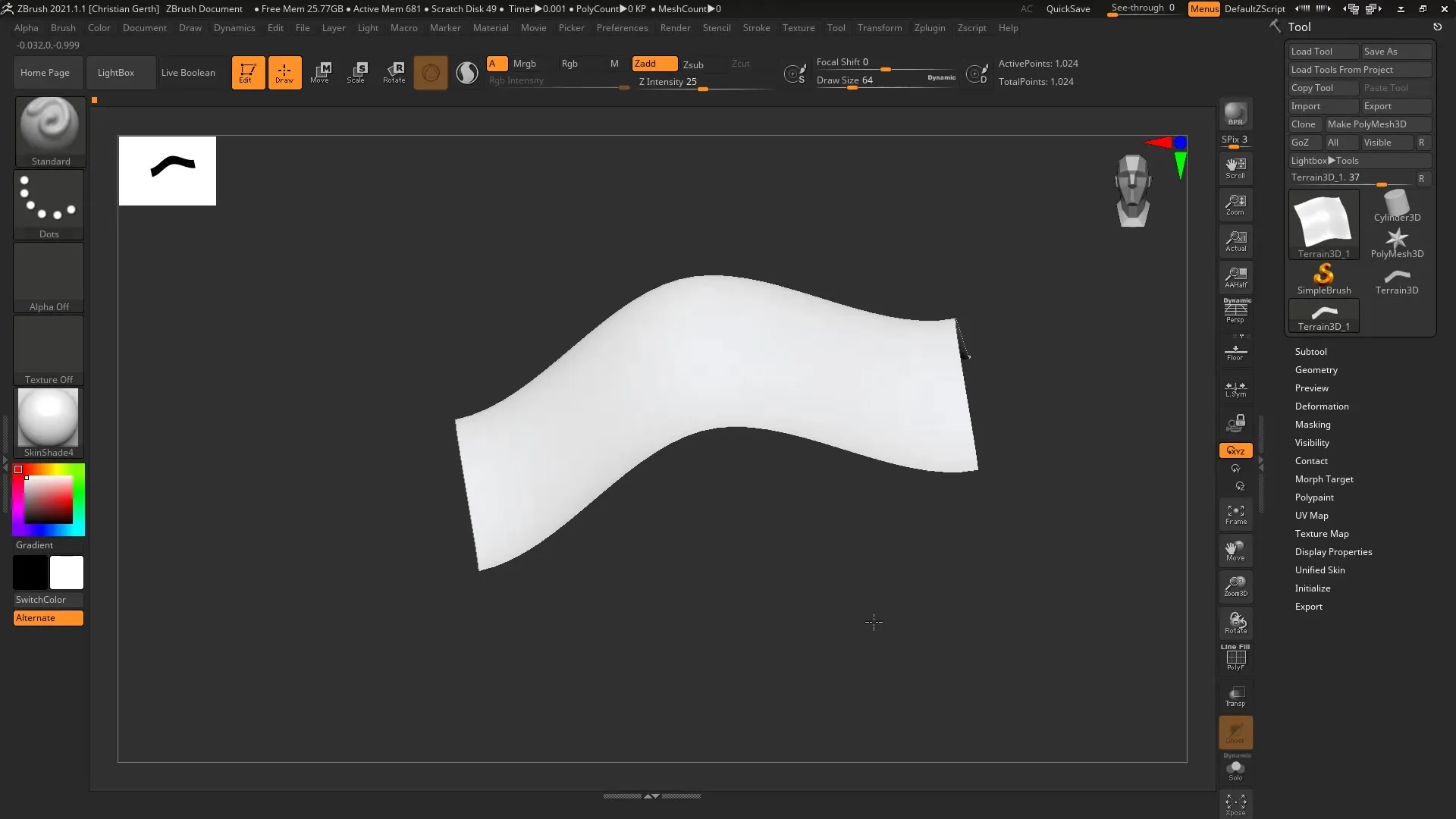
Selanjutnya, pilih area "Geometry" dan klik "Dynamic Subdivision". Di versi ZBrush ini, area ini telah dioptimalkan. Kamu dapat menyesuaikan "Smooth Subdivision" dan "Thickness" di sini, tetapi biarkan keduanya di Nol agar efek MicroPoly terlihat maksimal. Atur MicroPoly ke "n" untuk menampilkan berbagai tekstur yang tersedia.
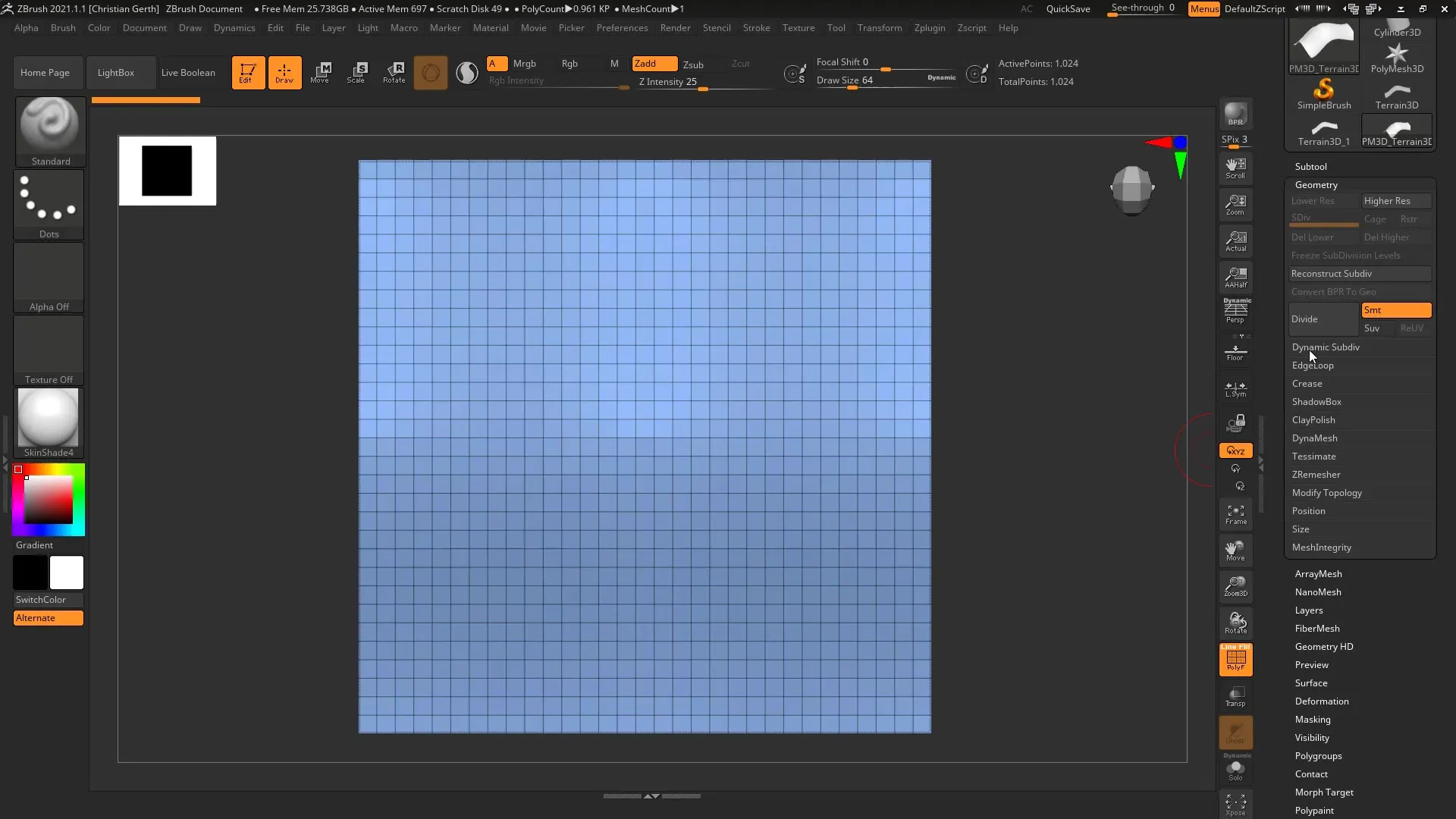
Kamu sekarang akan melihat berbagai pilihan tekstur yang berbeda yang dapat kamu gunakan. Sebagai contoh, pilih sebuah pola "Cloth" yang sederhana. Di langkah ini, tidak perlu menggunakan polyframe, karena itu hanya akan membingungkan. Sekarang kamu seharusnya melihat permukaan yang indah dan berbahan kain di mesh-mu.
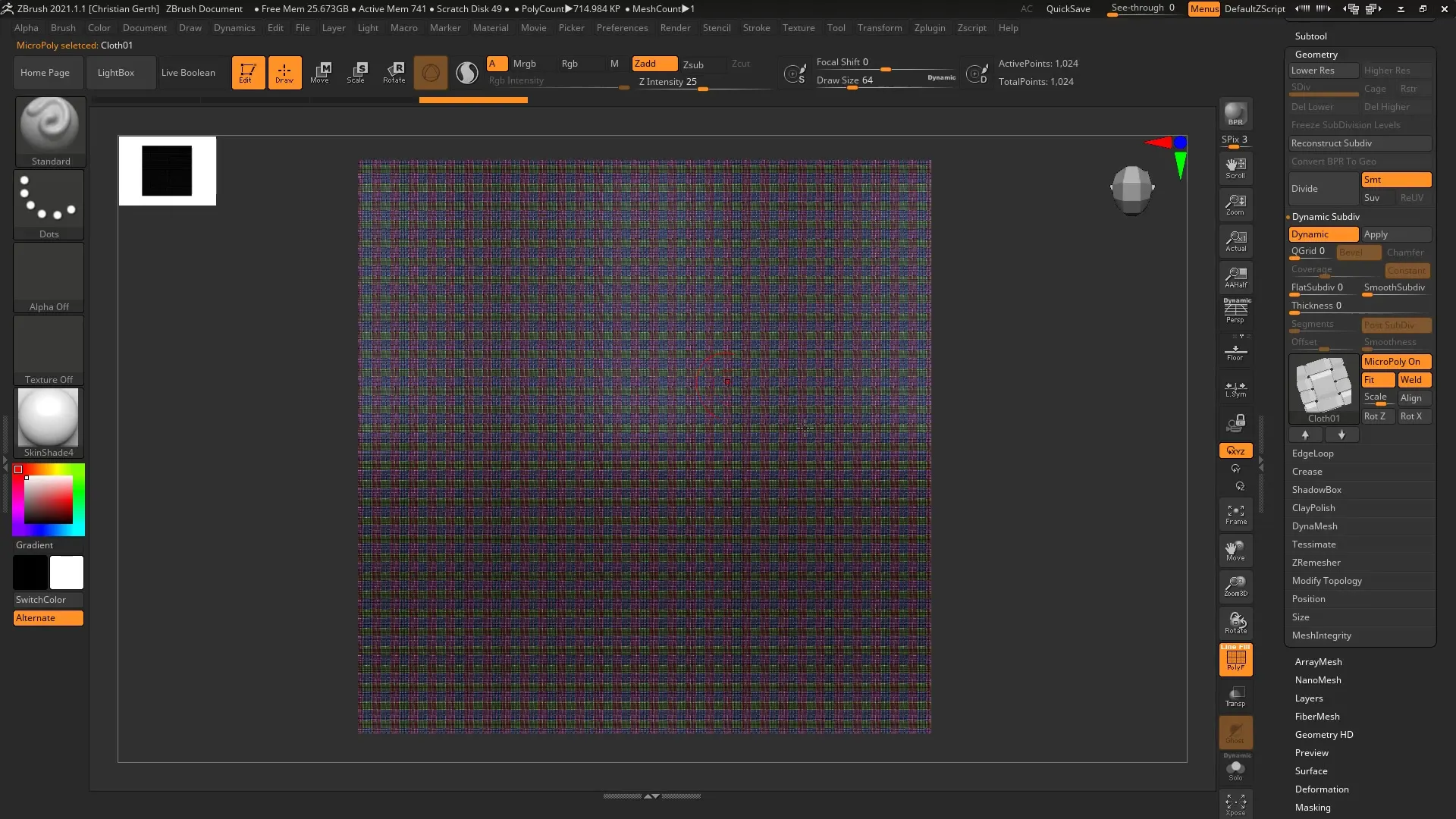
Jika kamu tidak menyukai penampilan kain tersebut, sangat mudah untuk mengeklik berbagai opsi untuk menemukan desain terbaik. Permukaan MicroPoly menyesuaikan diri dengan terrain-mu, membuat tekstur terlihat sangat autentik.
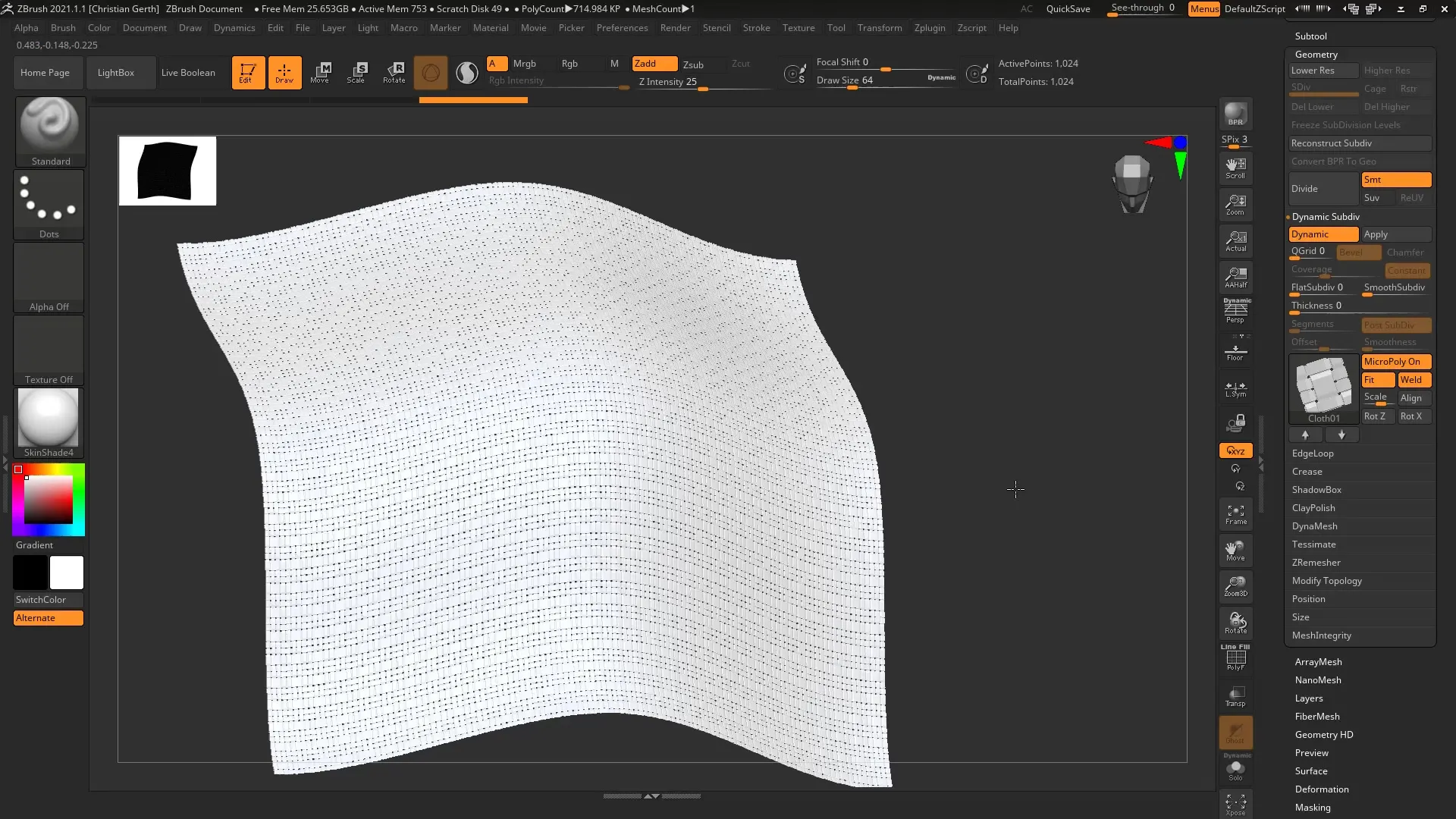
Sebuah pertimbangan penting dalam bekerja dengan MicroPoly adalah kualitas polygon awalmu. Kamu harus memastikan bahwa mesh-mu terstruktur dengan baik, karena MicroPoly dihasilkan berdasarkan struktur polygon ini. Pastikan untuk menggunakan polygon yang teratur untuk mendapatkan hasil terbaik.
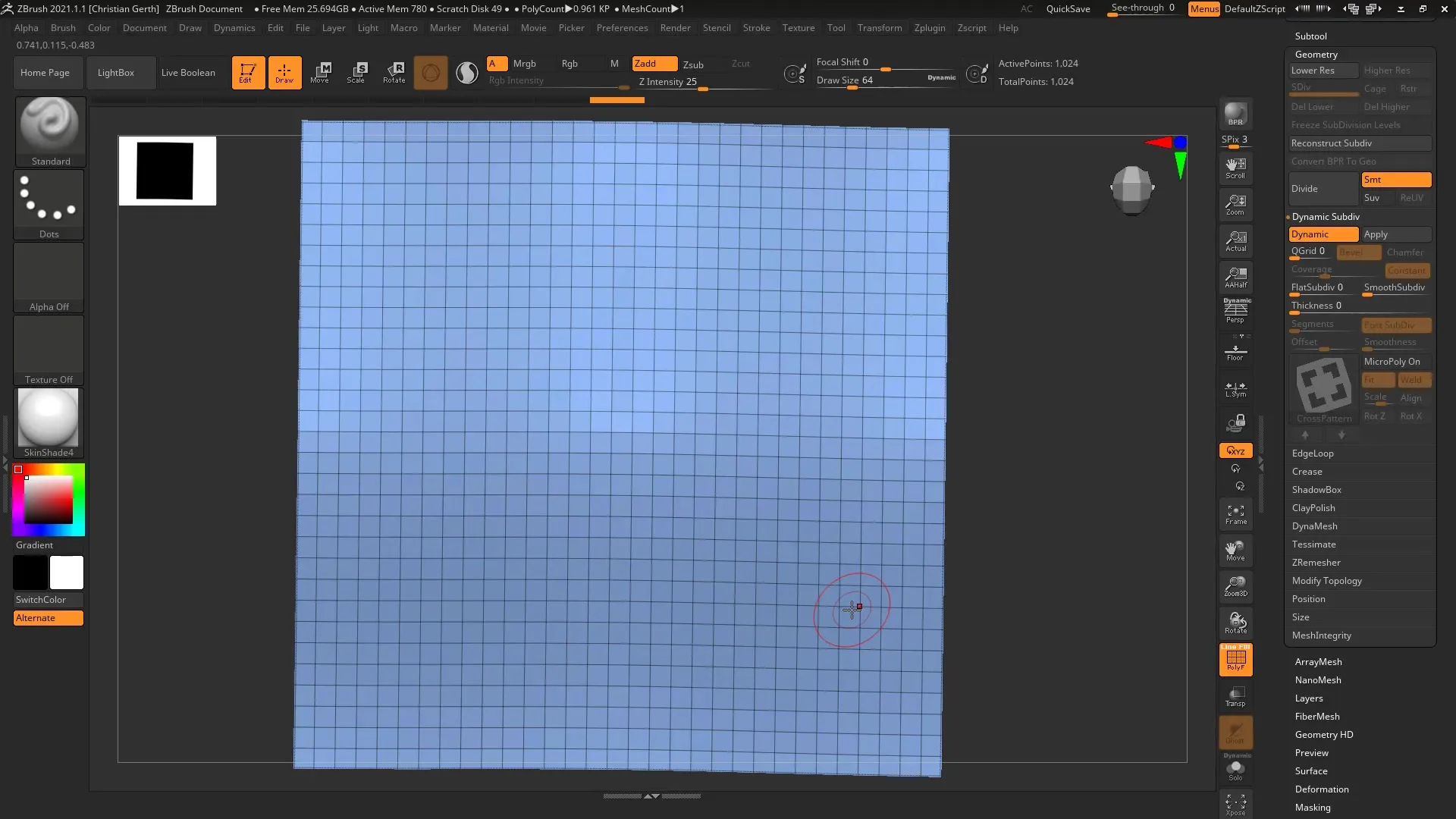
Bermainlah dengan berbagai pengaturan MicroPoly sampai kamu puas dengan penampilannya. Dalam hal ini, kamu bisa menggunakan parameter "Fit" dan "Well" untuk menyesuaikan tekstur. Opsi-opsi ini tersedia secara default dan membantu menciptakan tampilan yang harmonis.
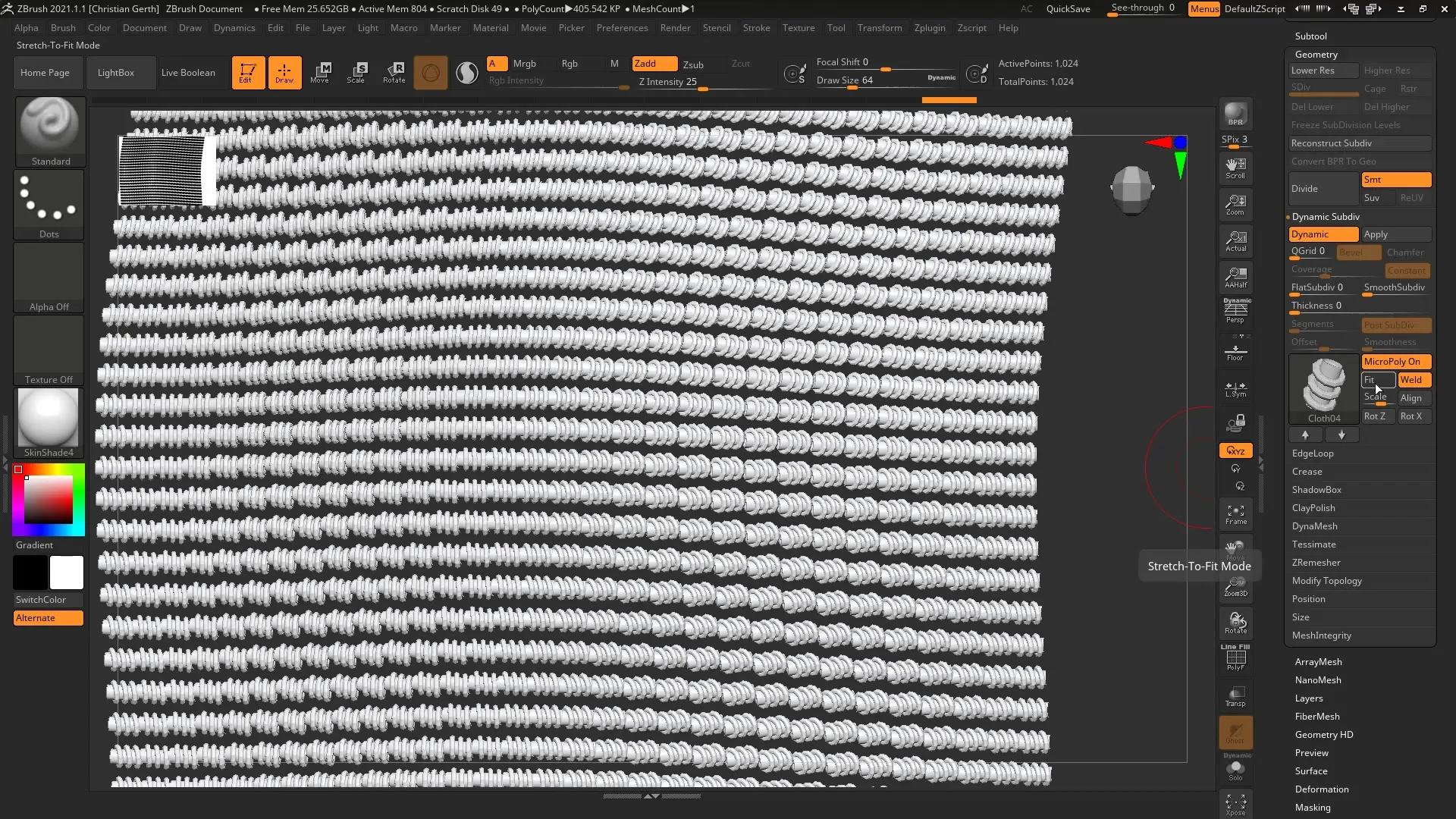
Parameter "Scale" tidak mempengaruhi ukuran polygon, tetapi ketebalan tekstur. Jika kamu meningkatkan ketebalan, kamu dapat membuat tekstur yang lebih santai dan bervolume. Pastikan untuk tidak menurunkan nilainya ke Nol, karena itu akan menghilangkan detail. Nilai sekitar 1 telah terbukti optimal.
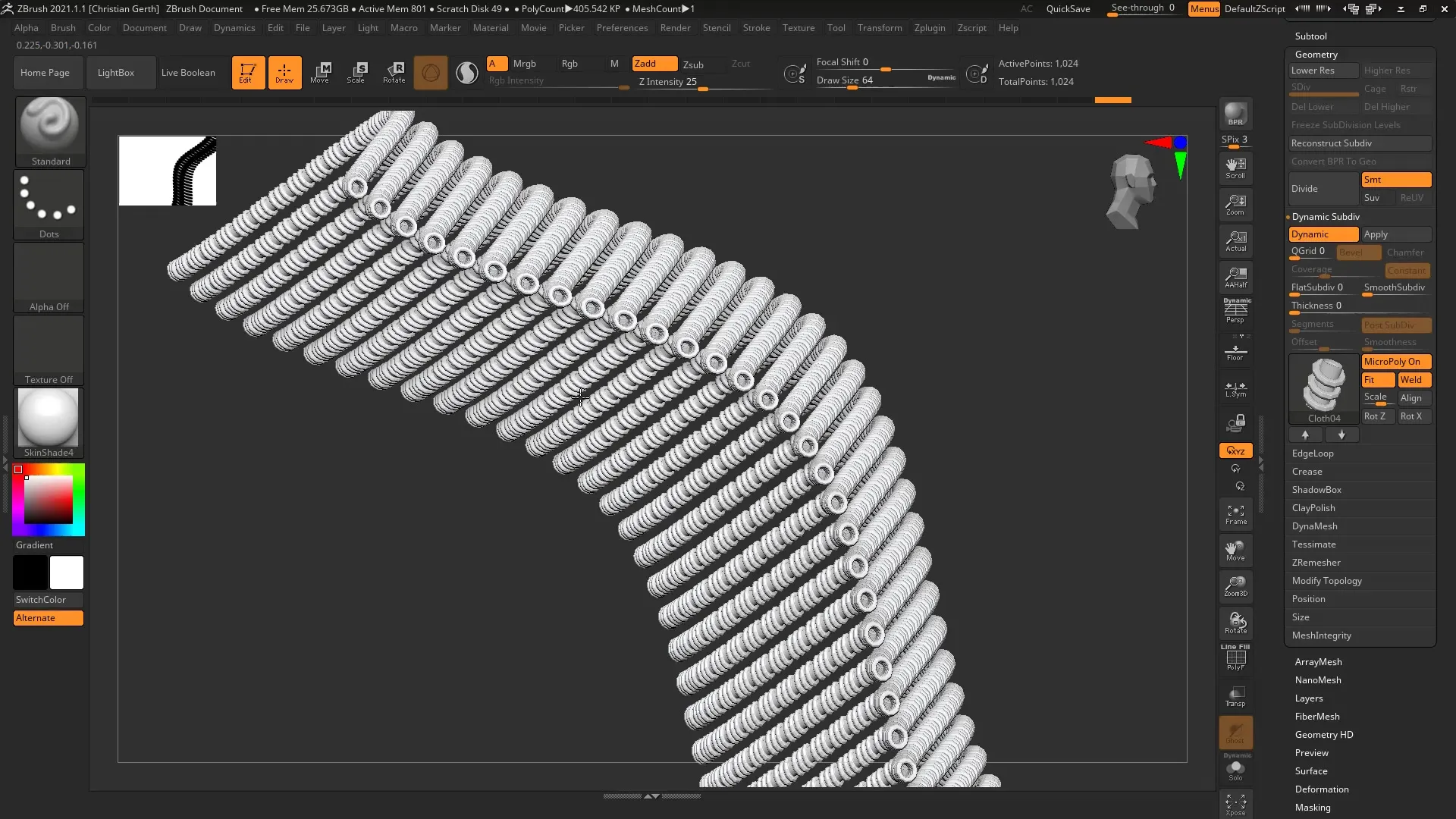
Selain itu, kamu bisa menyesuaikan rotasi tekstur untuk memberikan lebih banyak dinamika pada gambar keseluruhan. Pikirkan tentang bagaimana setiap tekstur cocok ke dalam konteks keseluruhan. Ada tekstur yang perlu diproses di sumbu yang berbeda untuk mencapai efek yang diinginkan.
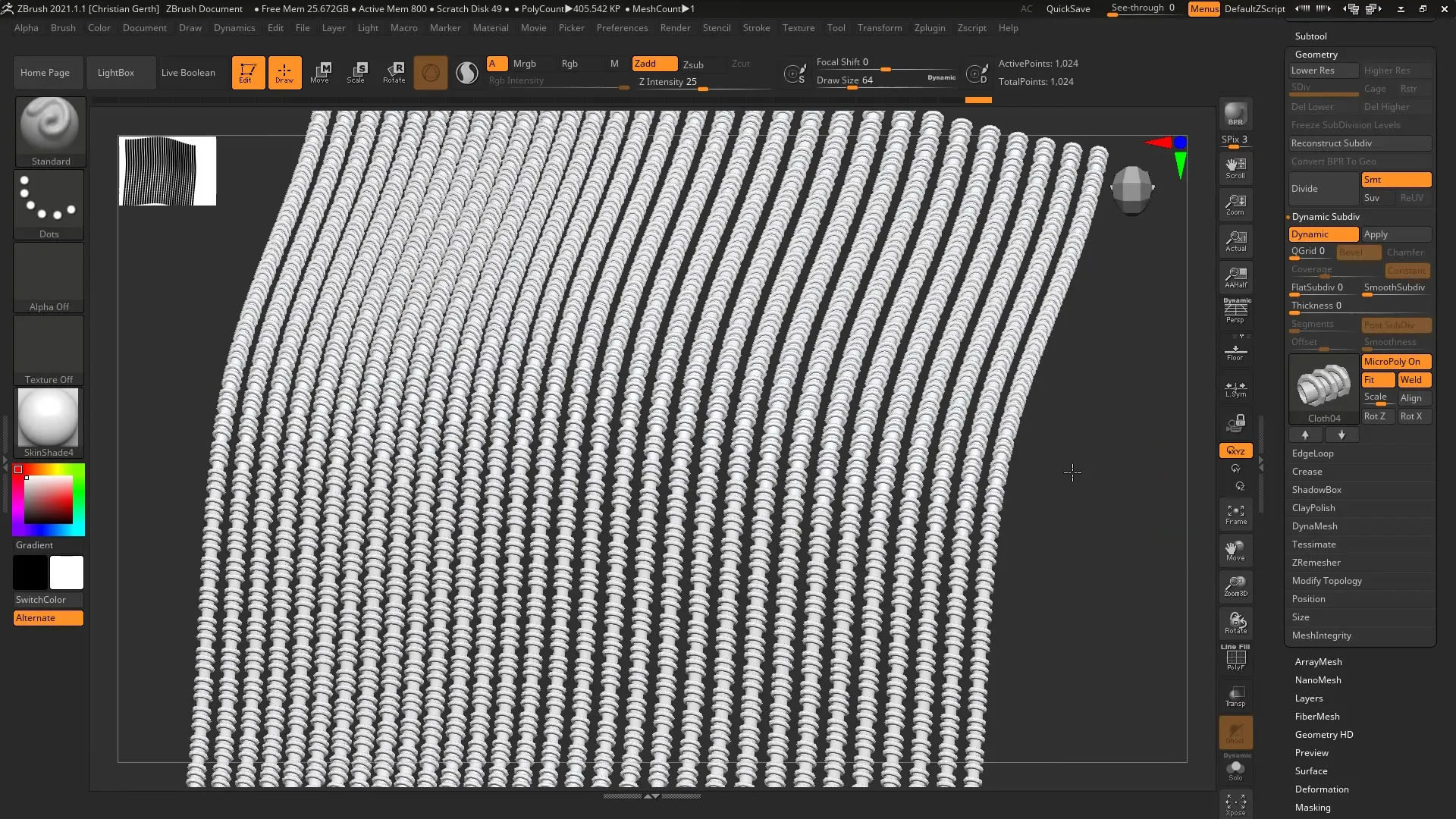
Jika kamu memilih tekstur yang lebih kompleks seperti "Hexple", itu bisa menciptakan ilusi efektif dari pelat berlubang. Namun, perhatikan bahwa efek yang diinginkan harus muncul di kedua sisi mesh.
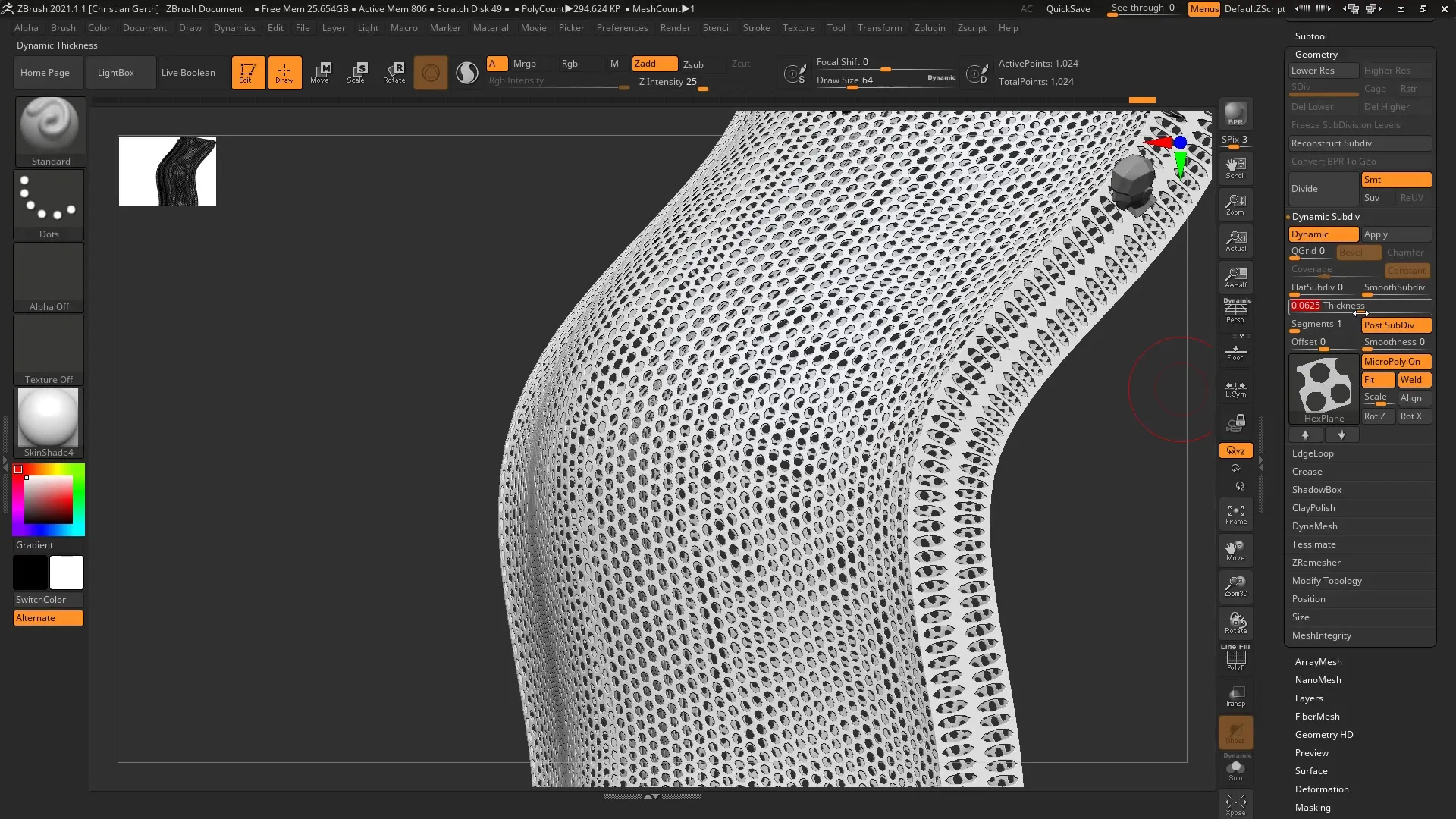
Salah satu keuntungan dari fungsi MicroPoly adalah bahwa kamu dapat mencapai detail mengesankan dengan sangat sedikit polygon. Ini berarti kamu akan menjadi lebih efisien dalam pekerjaanmu tanpa mengorbankan kualitas. Buat desainmu dan uji dengan Keyshot untuk mendapatkan efek render yang diinginkan.
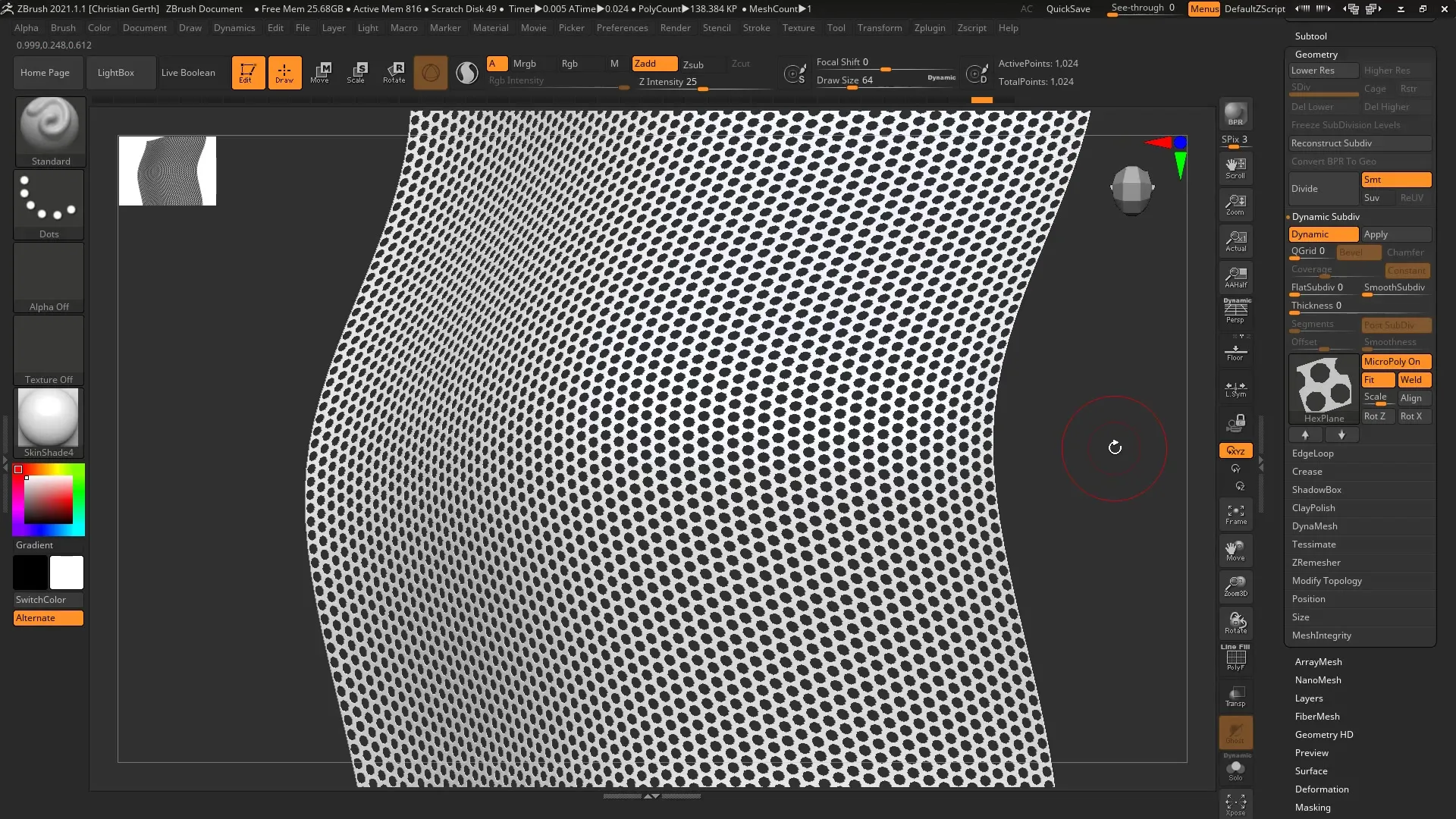
Ringkasan - MicroPoly di ZBrush: Membuat Mesh Detail
Dengan fungsi MicroPoly di ZBrush, kamu dapat membuat detail mengesankan pada mesh sederhana tanpa harus bergantung pada jumlah polygon yang kompleks. Gunakan berbagai tekstur dan sesuaikan desainmu untuk mendapatkan hasil terbaik.
Pertanyaan yang Sering Diajukan
Bagaimana cara menyesuaikan ketebalan tekstur MicroPoly?Kamu dapat mengatur ketebalan melalui parameter "Scale" untuk mempengaruhi penampilan tekstur.
Apakah saya harus menggunakan struktur polygon tertentu?Ya, untuk mendapatkan hasil terbaik dengan MicroPoly, kamu harus memastikan bahwa mesh-mu memiliki polygon yang terdefinisi dengan baik dan teratur.
Apa yang terjadi jika saya mengatur Thickness ke Nol?Jika kamu mengatur Thickness ke Nol, tekstur MicroPoly akan kehilangan detail yang terdefinisi.
Bagaimana saya bisa tahu pola MicroPoly mana yang terlihat terbaik?Cobalah berbagai opsi MicroPoly dan perhatikan mana yang paling cocok dengan mesh aslimu.
Bisakah saya melihat efek MicroPoly juga di rendering?Ya, jika kamu menggunakan Keyshot, kamu dapat melihat detail MicroPoly dalam render akhir kamu.


